Búsqueda mediante las condiciones de búsqueda guardadas
Puede usar cualquier condición de búsqueda guardada por [Guardar condición de búsqueda] para buscar un documento o carpeta.
|
NOTA
|
|
Para obtener más información sobre cómo guardar las condiciones de búsqueda, consulte:
|
Buscar desde la pantalla de Desktop Browser
1.
Haga clic en la pestaña [Condiciones de búsqueda] de la Ventana de navegación.
2.
Seleccione un nombre de la condición de búsqueda y haga clic en  para
para  (Abrir) en la cinta.
(Abrir) en la cinta.
 para
para  (Abrir) en la cinta.
(Abrir) en la cinta.O siga uno de los pasos que se describen a continuación.
Haga clic en  para
para  (Abrir) en la cinta y seleccione [Abrir].
(Abrir) en la cinta y seleccione [Abrir].
 para
para  (Abrir) en la cinta y seleccione [Abrir].
(Abrir) en la cinta y seleccione [Abrir].Haga clic en  (Abrir) en la cinta.
(Abrir) en la cinta.
 (Abrir) en la cinta.
(Abrir) en la cinta.Haga clic con el botón derecho del ratón en una condición de búsqueda y seleccione [Abrir]
Haga doble clic en el nombre de una condición de búsqueda
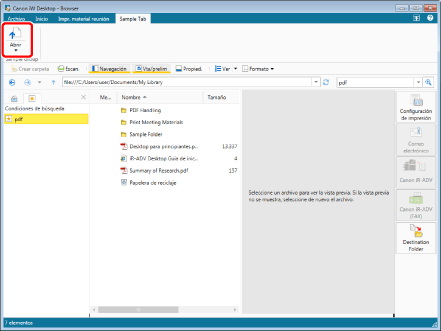
Los resultados de la búsqueda se muestran en la Pantalla de búsqueda.
No es posible realizar una búsqueda a no ser que se introduzca una palabra clave de búsqueda en las condiciones de búsqueda. Para realizar una búsqueda, introduzca o seleccione una palabra clave/valor en la pantalla de búsqueda que se muestra, y haga clic en [Buscar].
|
NOTA
|
|
La vista de los resultados de búsqueda cambia entre [Miniatura grande], [Miniatura mediana], [Miniatura pequeña] y [Lista] cada vez que hace clic en
Puede previsualizar los documentos encontrados en la búsqueda en la Pantalla de búsqueda. Para obtener más información, consulte:
Para mostrar siempre la Pantalla de búsqueda delante de la pantalla Desktop Browser, pulse
La ruta de acceso a la biblioteca o a la carpeta de búsqueda aparece en [Ubicación de búsqueda] en la Pantalla de búsqueda. También se muestran las condiciones de búsqueda guardadas.
Para obtener más información sobre las palabras clave y los valores de búsqueda, consulte:
Si los comandos no aparecen en la cinta de Desktop Browser, siga uno de los pasos indicados a continuación para visualizarlos.
Esta operación también puede realizarse con los botones de herramienta de la barra de herramientas. Si no se muestran botones de herramienta en la barra de herramientas de Desktop Browser, consulte la siguiente información para visualizarlos.
|
Búsquedas desde la Pantalla de búsqueda
|
NOTA
|
|
Para obtener información sobre cómo acceder a la Pantalla de búsqueda, consulte la siguiente sección.
|
1.
Haga clic en  (Búsquedas frecuentes) en la Pantalla de búsqueda y seleccione el nombre de las condiciones de búsqueda.
(Búsquedas frecuentes) en la Pantalla de búsqueda y seleccione el nombre de las condiciones de búsqueda.
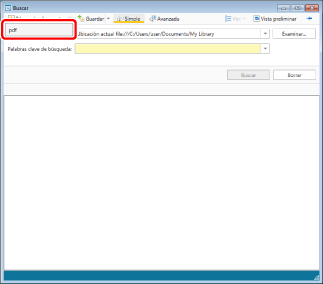
Los resultados de la búsqueda se muestran en la Pantalla de búsqueda.
No es posible realizar una búsqueda a no ser que se introduzca una palabra clave de búsqueda en las condiciones de búsqueda. Para realizar una búsqueda, introduzca o seleccione una palabra clave/valor en la pantalla de búsqueda que se muestra, y haga clic en [Buscar].
|
NOTA
|
|
La vista de los resultados de búsqueda cambia entre [Miniatura grande], [Miniatura mediana], [Miniatura pequeña] y [Lista] cada vez que hace clic en
Puede previsualizar los documentos encontrados en la búsqueda en la Pantalla de búsqueda. Para obtener más información, consulte:
Para mostrar siempre la Pantalla de búsqueda delante de la pantalla Desktop Browser, pulse
La ruta de acceso a la biblioteca o a la carpeta de búsqueda aparece en [Ubicación de búsqueda] en la Pantalla de búsqueda. También se muestran las condiciones de búsqueda guardadas.
Para obtener más información sobre las palabras clave y los valores de búsqueda, consulte:
|